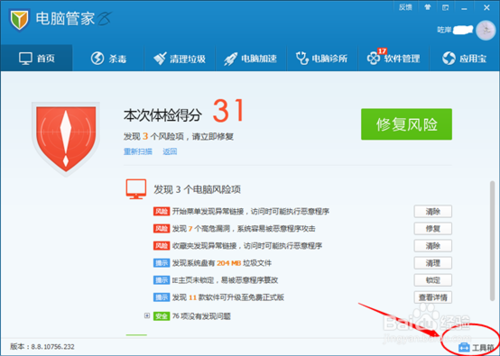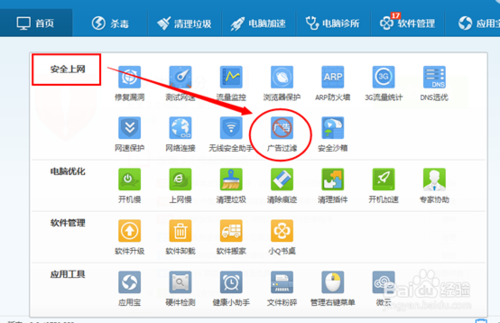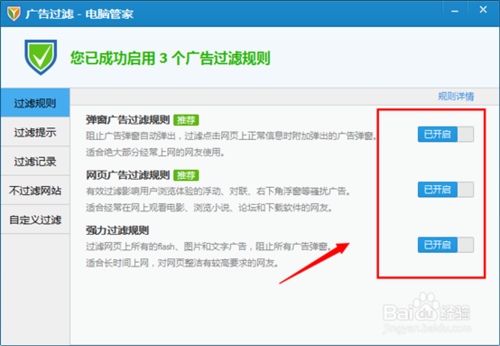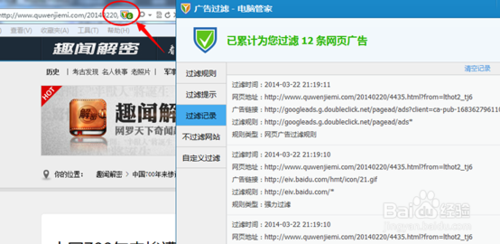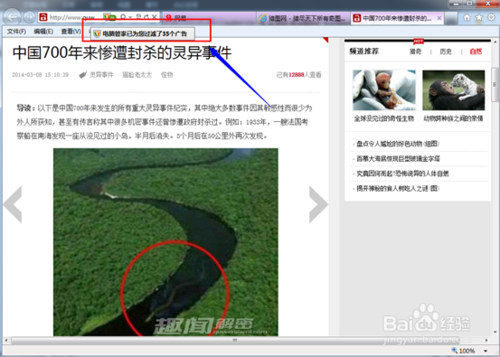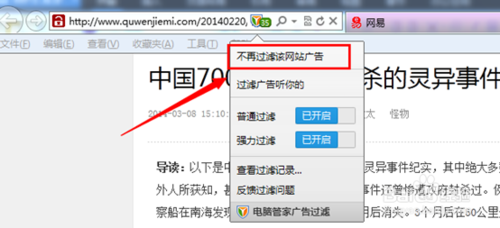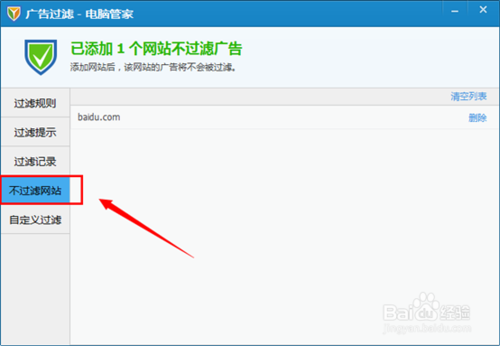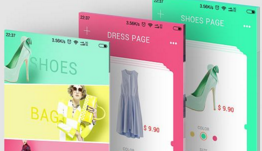如果电脑没有安装QQ安全管家,那就安装一个吧。如果安装了,打开QQ管家找到首页---右下角有一个 “ 工具箱 ”如图所示
点击 进入菜单之后,依次找到 “工具箱”--“ 安全上网”--“广告过滤” 如下图
出现广告过滤设置菜单中,找到“过滤规则设置” 根据情况设置启用过滤广告的规则条件,建议都开启#f#
开启过滤广告条件规则之后,再次打开 网页刷新,你会看到地址栏上方有提示拦截广告的数量
开启时间越久,你会发现拦截的广告数量不断增加,整个网页页面几乎看不到任何弹窗和flash广告啦。整个世界都清净了,哈哈 O(∩_∩)O~
其他设置
如果您不需要过滤某些网站的广告,或者恢复,可以点击地址栏上方选择”不再过滤该网站广告’即可 如下图所示截图
查看不过滤广告的网站 或过滤记录
点击电脑管家里面的广告过滤管理,里面可以查看到当前设置不过滤的网站站点或过滤记录